El símbolo del sistema de Windows es muy limitado en términos de personalización. Claro, puede personalizar un poco, cambiar colores, agregar transparencia, etc., pero no hay mucho que pueda hacer. Incluso la selección de fuentes es muy limitada, con solo dos o cinco fuentes disponibles, según el tipo de versión de Windows que esté utilizando.
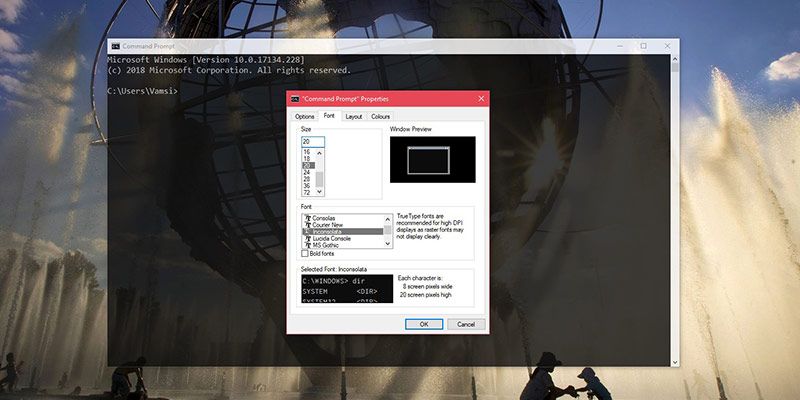
Lo bueno es que ahora puede agregar fuentes personalizadas al símbolo del sistema.
antes de que empieces
Una cosa a tener en cuenta es que solo puede agregar líneas monoespaciadas al símbolo del sistema. Si la fuente que intenta agregar no es monoespaciada, el símbolo del sistema no la reconocerá y no la mostrará en la lista de fuentes disponibles.
Además, si aún no tiene sus fuentes monoespaciadas favoritas instaladas en su sistema, hay muchos servicios web como Google Fonts, Font Squirrel, DaFont y otros donde puede descargar una variedad de fuentes monoespaciadas.
Una vez que tengas la fuente monoespaciada que te gusta, lo siguiente es instalarla. Por lo tanto, haga clic derecho en las fuentes descargadas y seleccione "Instalar" para agregar la fuente a su sistema.
Después de instalar la fuente, puede proceder a agregarla al símbolo del sistema.
Agregue fuentes personalizadas al símbolo del sistema
La opción Símbolo del sistema no le permite agregar fuentes a través de la interfaz de usuario. Debe agregarlos manualmente a través del Editor del Registro.
1. Para abrir el Editor del Registro de Windows, busque regedit en el menú Inicio y ábralo. Ahora, ve al siguiente sitio:
HKEY_LOCAL_MACHINE\SOFTWARE\Microsoft\Windows NT\CurrentVersion\Console\TrueTypeFont
2. En el panel derecho, verá una lista de fuentes como Consolas y Lucida Console que se encuentran actualmente en el símbolo del sistema. Cada una de estas cadenas tiene un valor único como "0", "00", etc.
3. Para agregar una fuente personalizada, debe crear un nuevo valor de cadena con un nombre único. Para ello, haga clic con el botón derecho en el panel derecho y seleccione Nuevo > Valor de cadena. Nombra el valor de la cadena como "01" y presiona Enter. Si ya tiene un valor de "01", asígnele un nombre como "02". Solo asegúrese de que todos los valores tengan números únicos.
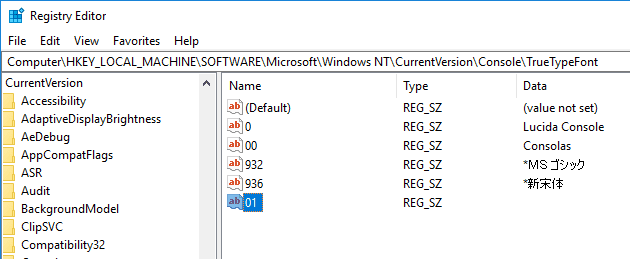
4. Haga doble clic en el valor recién creado. En el campo Información del valor, ingrese el nombre de la fuente junto con las letras mayúsculas y los espacios en el nombre de la fuente. En mi caso, quería agregar la línea "Inconsolata", así que escribí "Inconsolata" en el campo de datos de valor. Después de agregar el nombre de la fuente, haga clic en el botón Aceptar para guardar los cambios.
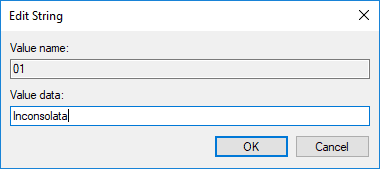
5. Para usar la fuente, inicie el símbolo del sistema, haga clic con el botón derecho en la barra de direcciones y seleccione Propiedades.
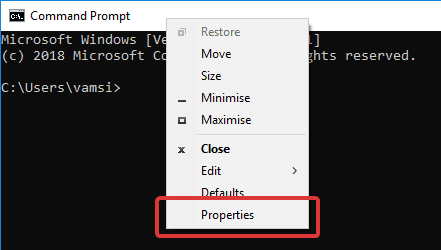
6. En la ventana Propiedades, vaya a la pestaña Fuente y busque su fuente en la sección Fuentes. Seleccione la fuente y haga clic en Aceptar para aplicar los cambios. A veces es necesario jugar con diferentes tamaños de fuente para que la fuente se vea mejor en el símbolo del sistema.
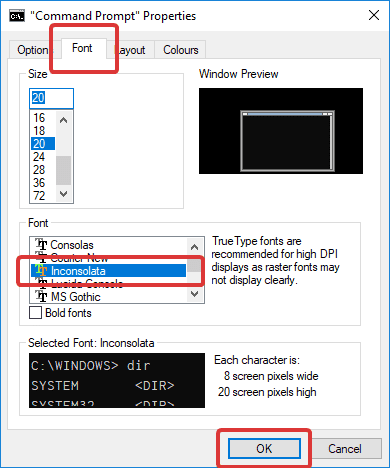
Si no puede ver su fuente en la lista de fuentes, intente reiniciar el sistema. Si aún no puede ver la fuente, es probable que la fuente que agregó no sea monoespaciada o simplemente el símbolo del sistema no la admita, incluso si es monoespaciada.
Para que quede claro, he instalado dos fuentes más, Fira Mono y Ubuntu Mono, y así es como aparecen en el registro. Como puede ver, nombré los valores de cadena "02" y "03".
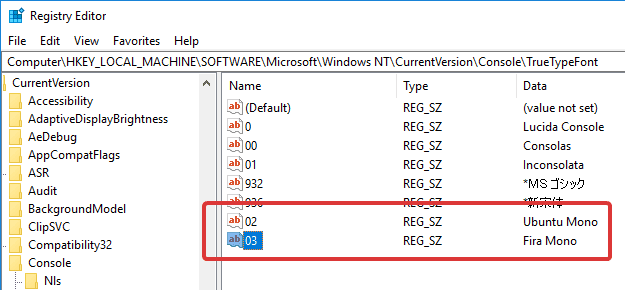
Personalmente, creo que Vera Mono se ve bien en el símbolo del sistema.
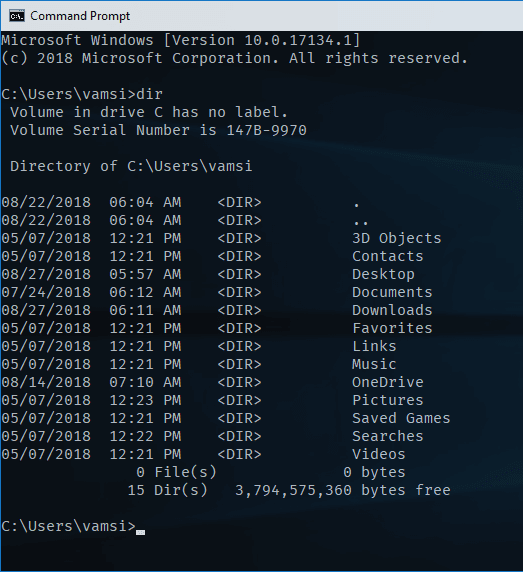
Juega con diferentes fuentes monoespaciadas y ve cuál funciona mejor para ti.
Comente a continuación compartiendo sus pensamientos y experiencias con respecto al uso del método anterior para agregar fuentes al símbolo del sistema de Windows.







